
Как удалить несколько контактов на iPhone? Решено 5 простыми способами

Если у вас десятки или несколько контактов и вы хотите быстро их удалить, тогда вам подойдет массовое удаление. Это сэкономит ваше время, а также сохранит список контактов в чистоте и порядке для новых входящих контактов. Удаление нескольких контактов на iPhone не так просто, как кажется. Однако у вас все еще остается вопрос: есть ли быстрый способ удалить контакты на iPhone ? Ознакомьтесь с этим руководством о том, как раз и навсегда удалить несколько контактов на iPhone/iPad!
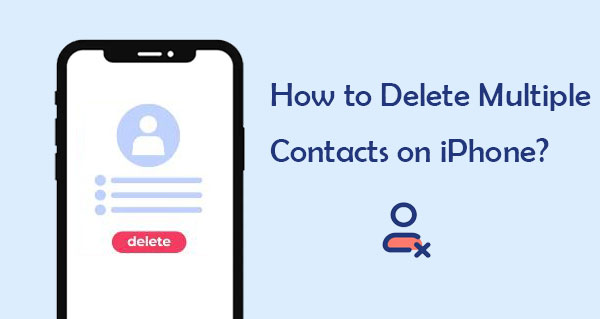
Ответ: да. Технически у Apple есть официальный метод одновременного удаления нескольких контактов на iPhone, который был представлен в iOS 16. Кроме того, с помощью некоторых уловок и сторонних инструментов вы также можете добиться этого. Далее мы рассмотрим несколько способов удаления более одного контакта на iPhone.
В этой части мы покажем, как удалить несколько телефонных контактов на iPhone пятью различными способами. Вы можете прочитать дальше, чтобы выбрать методы, которые вам нравятся.
Удалить более одного контакта на iPhone несложно, но требует некоторой сноровки. Поначалу этот процесс может показаться неудобным, но как только вы его освоите, он станет довольно простым. Вот как удалить много контактов на iPhone:
Шаг 1. Откройте приложение «Контакты» или перейдите в приложение «Телефон» и выберите «Контакты» в нижнем меню.
Шаг 2. Удерживая имя контакта двумя пальцами, перетаскивайте его вверх или вниз по списку контактов, пока не будет выделено несколько имен.
Шаг 3. Выбрав контакты, которые хотите удалить, уберите пальцы с экрана. Затем одним пальцем нажмите и удерживайте одно из выделенных имен.
Шаг 4. Появится всплывающее меню; выберите «Удалить (номер) контактов» и подтвердите свой выбор. Повторяйте этот процесс, пока не удалите все ненужные контакты.
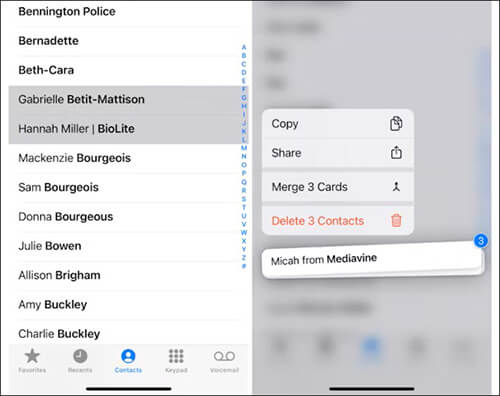
Управление контактами через iCloud.com — очень удобный метод. Удаление нескольких контактов на iPhone также можно выполнить с помощью iCloud. На самом деле, это также один из лучших способов, если вы не хотите стирать контакты один за другим. Но вы можете использовать этот метод только в том случае, если вы уже синхронизировали все свои списки контактов с iCloud.
Если вы не синхронизировали контакты iPhone с iCloud , откройте приложение «Настройки» на своем устройстве, выберите параметр «[Ваше имя]» и выберите «iCloud». Оказавшись там, прокрутите вниз, пока не найдете опцию «Контакты». Включите ползунок «Контакты». После этого все ваши контакты будут доступны в iCloud.
Вот как удалить несколько контактов с iPhone с помощью iCloud:
Шаг 1. Откройте iCloud.com в браузере вашего компьютера, войдите в систему, используя свой Apple ID, а затем перейдите на страницу «Контакты».

Шаг 2. Удерживая клавишу «Ctrl» ( Windows ) или «Command» ( Mac ), нажмите, чтобы выбрать несколько контактов.
Шаг 3. Нажмите значок шестеренки внизу страницы и выберите «Удалить».
Шаг 4. Подтвердите удаление, и выбранные контакты будут удалены со всех синхронизируемых устройств.

Вы также можете использовать приложение «Контакты» на Mac для массового удаления контактов с iPhone. Однако, чтобы это работало, ваш iPhone и Mac должны войти в систему с одним и тем же Apple ID. ( Как синхронизировать контакты с iPhone на Mac ?)
Вот как быстро массово удалить контакты на iPhone через приложение «Контакты» Mac :
Шаг 1. Откройте приложение «Контакты» на своем Mac .
Шаг 2. Выберите «Все контакты», чтобы просмотреть полный список контактов.
Шаг 3. Удерживая клавишу «Command» на клавиатуре, щелкните, чтобы выбрать несколько контактов для удаления.
Шаг 4. Щелкните правой кнопкой мыши выбранные контакты и выберите «Удалить контакты».
Шаг 5. Подтвердите удаление, и эти контакты будут автоматически удалены со всех синхронизированных устройств iOS .
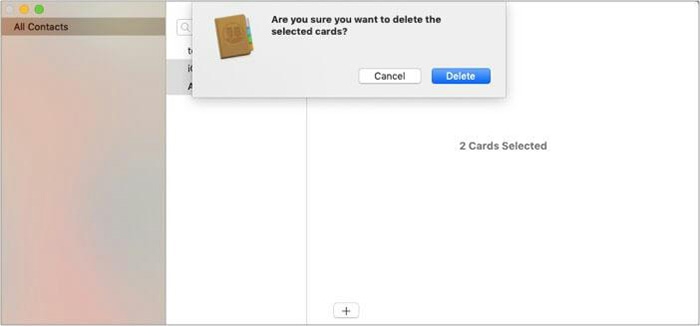
Группы — это приложение, специально разработанное для управления группами контактов, а также предлагающее функцию массового удаления контактов. С помощью приложения «Группы» вы можете легко выбирать и удалять несколько контактов на своем iPhone.
Вот как выбрать несколько контактов на iPhone 14/13/15 для удаления с помощью приложения «Группа»:
Шаг 1. Откройте приложение «Группы» на iPhone и нажмите «Все контакты».
Шаг 2. Выберите все контакты, которые хотите удалить, и нажмите кнопку «Выбрать действие» в верхней части экрана.
Шаг 3. Нажмите «Удалить» контакты для подтверждения.
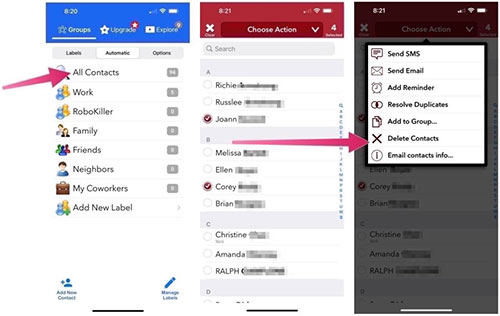
Если вам нужен быстрый способ удалить контакты на iPhone, лучший и простой способ — использовать Coolmuster iOS Assistant . С помощью этого программного обеспечения для управления iPhone вы можете не только управлять своими контактами за один раз, но и удалять контакты одним касанием. Это лучшее приложение для редактирования, добавления и удаления данных устройства iOS непосредственно на компьютере.
Основные особенности Coolmuster iOS Assistant:
Вот как удалить несколько контактов на iPhone с помощью iOS Assistant:
01 Загрузите и установите iOS Assistant на компьютер. Запустите его и подключите iPhone к компьютеру с помощью USB-кабеля.
02 Через некоторое время после того, как программа распознает устройство, вы увидите всплывающее окно. Нажмите на опцию «Доверять», когда вас спросят «Доверять этому компьютеру». После этого нажмите «Продолжить», чтобы продолжить.

03 После распознавания устройства все файлы, доступные на iPhone, отобразятся в левой части экрана.

04 Нажмите на папку «Контакты», чтобы открыть ее. Предварительный просмотр информации в папке при выборе конкретных контактов для удаления. Выберите все контакты и нажмите «Удалить», чтобы удалить их все.

Видеоурок:
Если вам нужно удалить только определенный контакт и не выполнять массовую операцию, встроенное приложение «Контакты» или «Телефон» на вашем iPhone полностью справится с этой задачей. Вот шаги, чтобы удалить один контакт на вашем iPhone:
Шаг 1. Откройте приложение «Контакты» или «Телефон» на своем iPhone.
Шаг 2. Найдите и выберите контакт, который хотите удалить.
Шаг 3. Нажмите кнопку «Изменить».
Шаг 4. Прокрутите страницу вниз и нажмите «Удалить контакт».

Шаг 5. Подтвердите удаление, и контакт будет удален.
Что делать, если вы хотите удалить все контакты с iPhone ? Выполните следующие действия:
Шаг 1. Откройте приложение «Настройки» на своем iPhone и коснитесь своего имени.
Шаг 2. Нажмите «iCloud» и отключите опцию «Контакты».
Шаг 3. Во всплывающем окне выберите «Удалить с моего iPhone», чтобы удалить контакты с вашего устройства.

Если вы хотите удалить только повторяющиеся контакты с iPhone, вы можете прочитать следующие статьи.
Как удалить повторяющиеся контакты на iPhone пятью практическими способами? (Обновлено)Как мы все знаем, удаление контактов на iPhone по одному может быть сложной и трудоемкой задачей. Но есть еще несколько способов, которые позволяют без особых затруднений удалить несколько контактов на iPhone за один раз. Для пользователей, которые хотят более эффективно обрабатывать большое количество контактов, Coolmuster iOS Assistant — это настоятельно рекомендуемый инструмент, который поможет вам комплексно управлять данными на ваших устройствах iOS , сохраняя список контактов чистым и организованным.
Похожие статьи:
[Пошаговое руководство] Как удалить несколько приложений на iPhone?
Как легко массово удалить фотографии с iPhone [5 подходов]
Как удалить повторяющиеся контакты на Android за считанные минуты?





